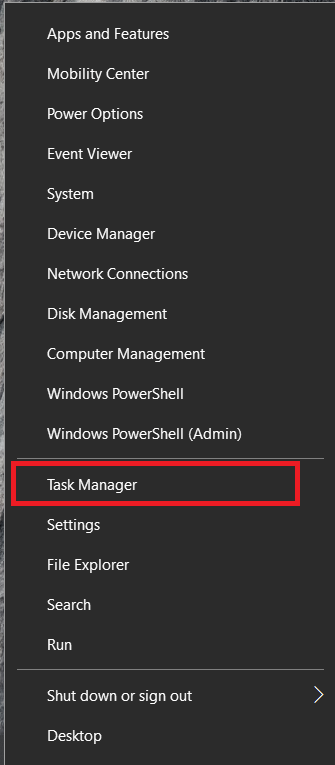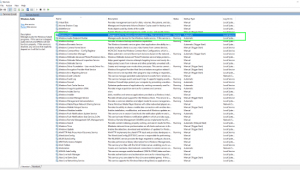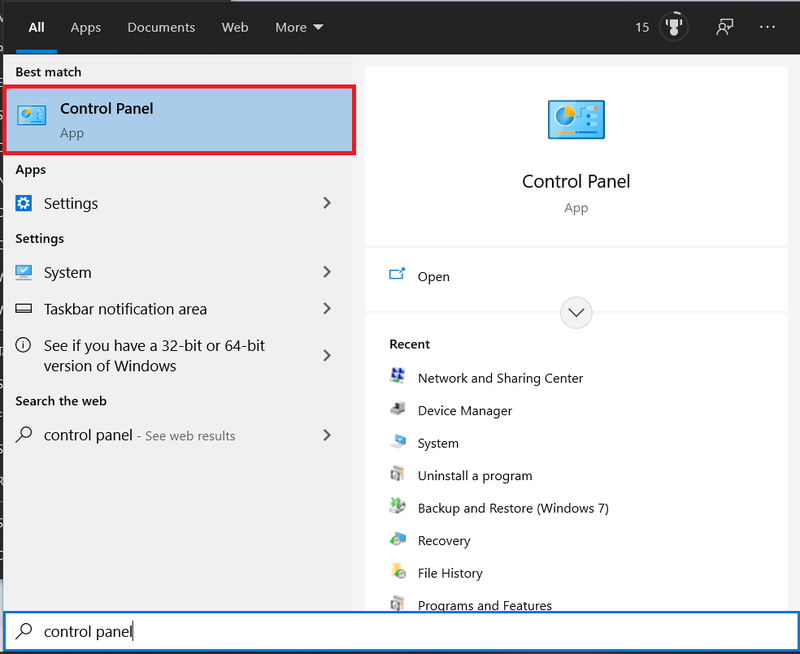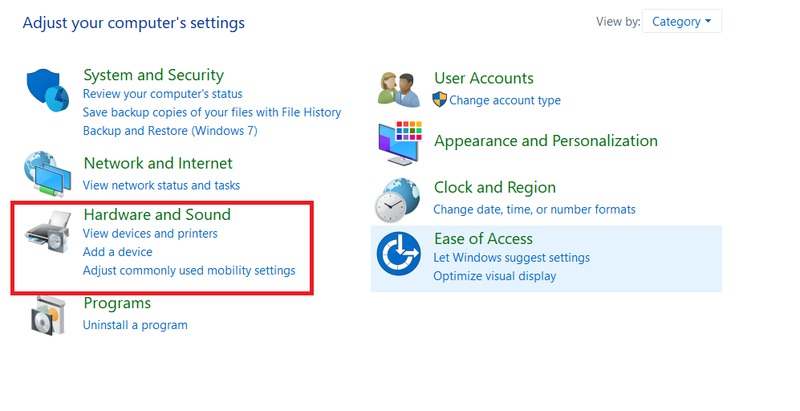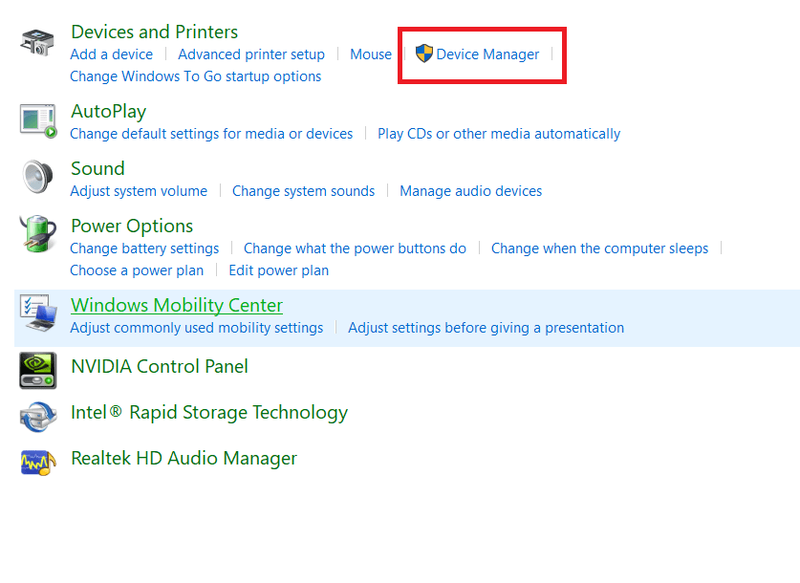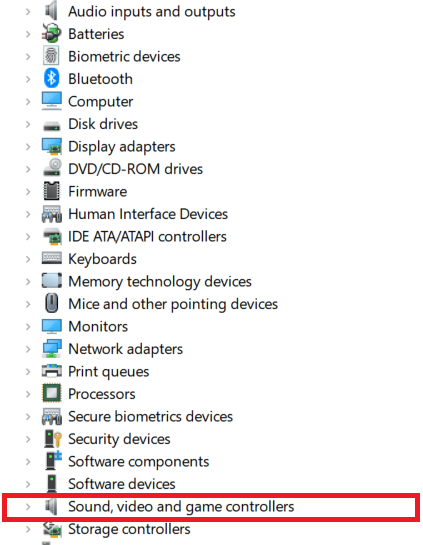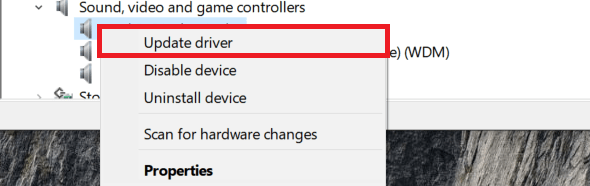Спремни сте за репродукцију најновијег ремикса који сте управо преузели, али када кликнете на плаи, Виндовс 10 вам даје страшну грешку Нема инсталираног аудио излазног уређаја. Покушавате да инсталирате драјвере, али нисте сигурни да имате праве, рестартујете, испробавате различите драјвере...

Не бојте се, постоји једноставан начин да осигурате да имате праве драјвере и да све потребне услуге раде. Обично се можете вратити на испумпавање тих џемова за неколико минута и ево како.
пребаците на цхромецаст са андроид мобилне хотспот-а
Поправите грешку „није инсталиран аудио излазни уређај“ у оперативном систему Виндовс 10
Прво да видимо да ли су Виндовс Аудио услуге покренуте, а затим шта Виндовс има у погледу излазних уређаја и драјвера.
- Кликните десним тастером миша на празан део Трака задатака и изаберите Таск Манагер , такође можете куцати Цтрл + Схифт + Есц .
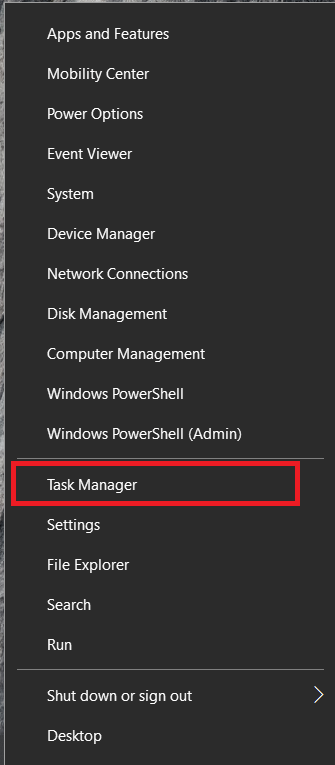
- Сада, изаберите Услуге картица на врху.

- Затим кликните на Отворите услуге текстуални линк на дну.

- Следеће, потражите Виндовс-Аудио и Виндовс Аудио Ендпоинт Буилдер услуге. Уверите се да су покренути и подешени на аутоматски.
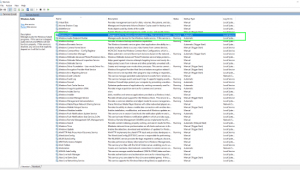
- Такође, проверите да ли је услуга повезана са вашим аудио уређајем и уверите се да је и она покренута. Назив ће се разликовати у зависности од вашег хардвера.

Ако су све услуге покренуте, пређите на следећи корак.
Провера аудио драјвера
- Отвори Почетак мени, укуцајтеКомандна табла, а затим га изаберите.
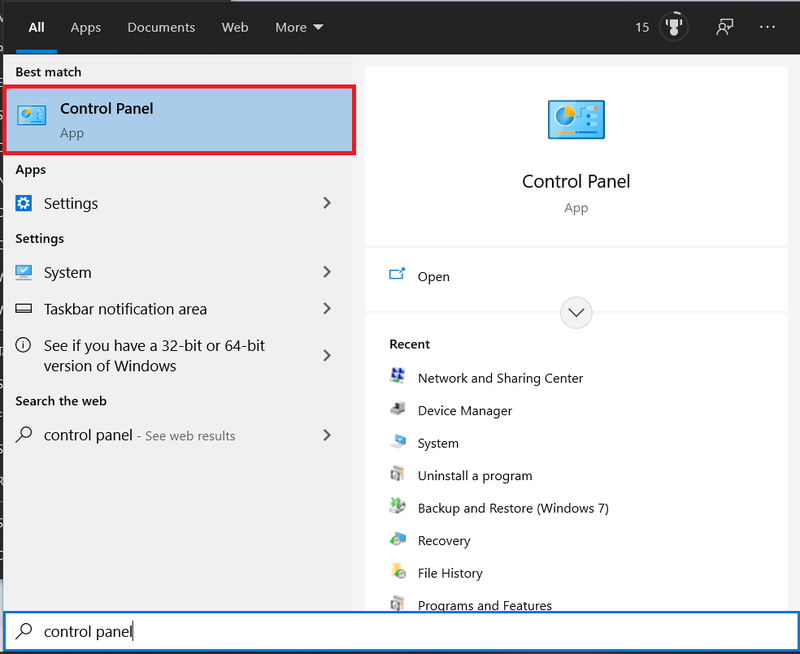
- Сада, изаберите Хардвер и звук .
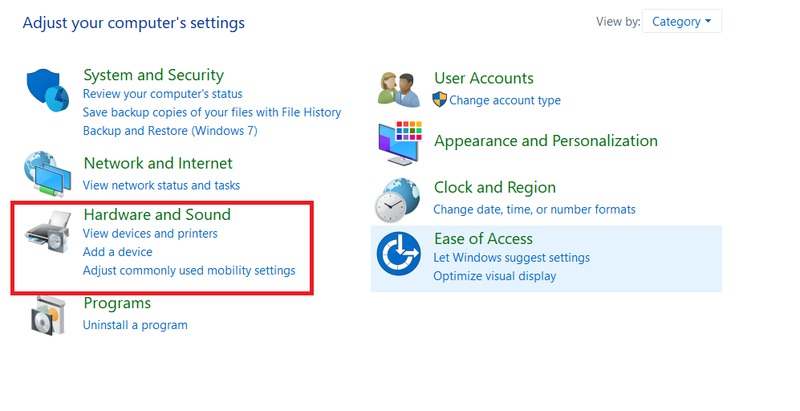
- Затим кликните на Менаџер уређаја .
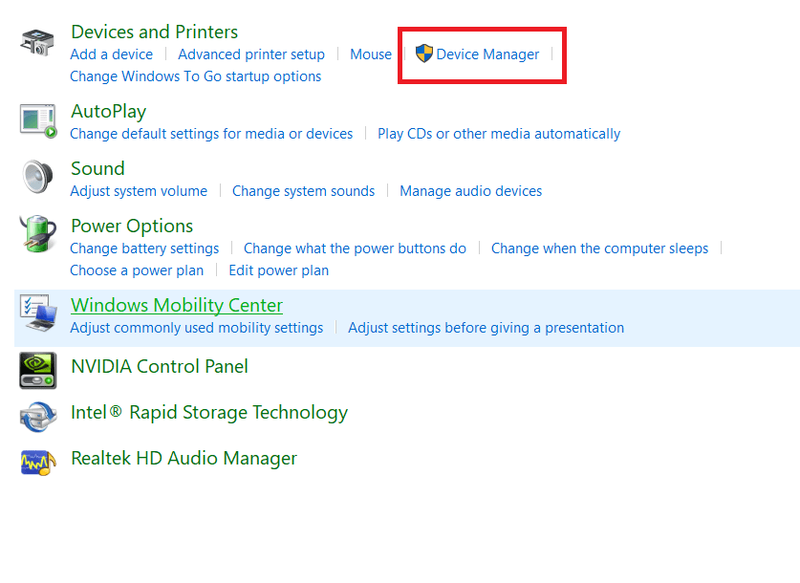
- Затим кликните на Контролери звука, видеа и игара .
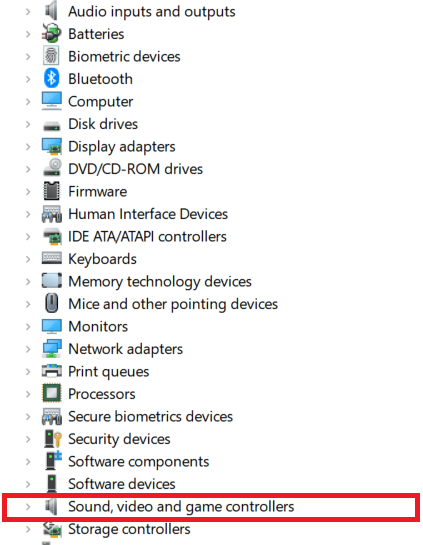
- Проверите да ли је ваш уређај на листи, можда је откривен, али је дошло до грешке, ако јесте, кликните десним тастером миша на дотични аудио уређај (можда има жути троугао поред њега, можда не) и изаберите Ажурирати драјвер .
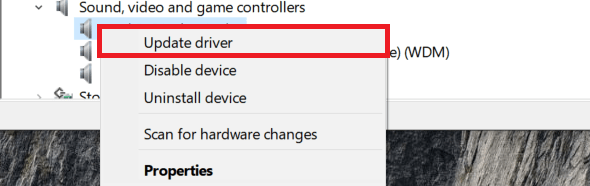
- Изаберите Аутоматски и нека Виндовс пронађе управљачки програм или приручник ако желите да то урадите сами.
- Поново покрените систем ако се то од вас затражи и поново тестирајте.
У великој већини случајева када видите грешку „није инсталиран аудио излазни уређај“, поновна инсталација драјвера ће решити проблем. Повремено када изаберете Аутоматски режим драјвера у оперативном систему Виндовс 10, биће вам представљено неколико опција. Ако одређени драјвер не ради, поновите поступак и пронађите подразумевани драјвер „Аудио уређај високе дефиниције“ који би требало да буде наведен. Поново покрените и покушајте поново.
Проверите свој хардвер
Пре него што пређемо на ресетовање оперативног система Виндовс 10, хајде да покријемо могућност да ваш хардвер узрокује проблем.
преузмите више датотека са гоогле диска без зиповања
Тестирајте аудио опрему
Ако имате други рачунар или порт/утичницу за коришћење, требало би да га тестирате са тим.
- Искључите аудио уређај и уметните га у други порт, прикључак или рачунар.
- Сада покушајте да пустите музику, пробни звук или видео.
Ако ради, онда је крив други уређај, порт или аудио прикључак.
Прегледајте своје УСБ и аудио прикључке
У зависности од звука који користите, за рад је потребан УСБ порт или аудио прикључак. Иако је чешће да постоји проблем са УСБ портом, важно је проверити оба.
- Узмите батеријску лампу и прегледајте УСБ порт или аудио прикључак да ли има косе, прашине, прљавштине, савијених игала или других проблема.
- Ако лоцирате препреку, пажљиво уклоните прљавштину, остатке итд. пинцетом или танком пластичном лопатицом.
- За савијени пин/конектор (углавном применљив на УСБ портове), можете покушати да га пажљиво гурнете/савијете назад на место.
Ако приметите савијену везу на УСБ порту и непријатно вам је да покушавате да је поправите, однесите је професионалцу.
Виндовс 10 мења боју траке задатака
Ресетовање Виндовс 10
Ако горенаведено решење није функционисало, можете да испробате нову инсталацију оперативног система Виндовс 10. Напомена, урадите ово само ако сте вољни да се помирите са поновним инсталирањем свих својих апликација и могућношћу да то можда неће решити проблем.
- Извршите опоравак система или направите резервну копију свих датотека које не можете приуштити да изгубите.
- Иди на Подешавања , Ажурирање и безбедност , Опоравак .
- Изаберите Ресетујте овај рачунар анд тхе чувај моје фајлове опција.
- Пратите чаробњака да бисте ресетовали Виндовс, а да задржите своје личне датотеке.
- Затим поново покрените систем и поново тестирајте.
Освежавање система је последње средство, али је познато да враћа звук у потпуно радни статус. Иако су исправни драјвери можда присутни, исправан хардвер изабран, сервиси раде и све се појављује како би требало да буде, повремено долази до прекида везе између драјвера и Виндовс језгра. Освежавање поново повезује то двоје, враћајући звук на ваш уређај.
Ако то и даље не функционише, могуће је да имате хардверски квар. Иако је ретко да звучна картица умре, то се може догодити било којој компоненти у вашем систему. Ако имате десктоп рачунар са бесплатним ПЦИ или ПЦИе утором, најбоље је да купите другу звучну картицу. Веома су јефтини и сигурно би били мањи трошкови и проблеми него да довучете своју машину у радионицу.
Ако имате лаптоп, још увек постоје друга решења. Ако је на вашем лаптопу омогућен Блуетоотх, а већина лаптопа ових дана јесте, требало би да размислите о улагању у пар Блуетоотх слушалица. Ако треба да повежете свој лаптоп са стерео системом, постоје Блуетоотх адаптери који ће вам то омогућити. Многи паметни телефони ових дана могу да раде без мини-џака — можете да учините да ваш лаптоп ради и без њега.
Надам се да вам један од ових корака одговара. Ако имате још неке исправке за ову грешку, обавестите нас у одељку за коментаре.